- Windows'ta daha büyük ekranlarda uygulama pencerelerini yeniden boyutlandırmakta sorun yaşıyorsanız, fare imleci yakalama alanını artırmanın bir yolu vardır.
- Yeniden boyutlandırmak üzere pencereyi yakalamak için kullanılan uygulama köşesi ve kenarı Windows'ta çok küçüktür.
- Windows yeniden boyutlandırma deneyiminizi büyük ölçüde geliştirmek için bir kayıt defteri hack'ini nasıl kullanacağınızı öğrenin.
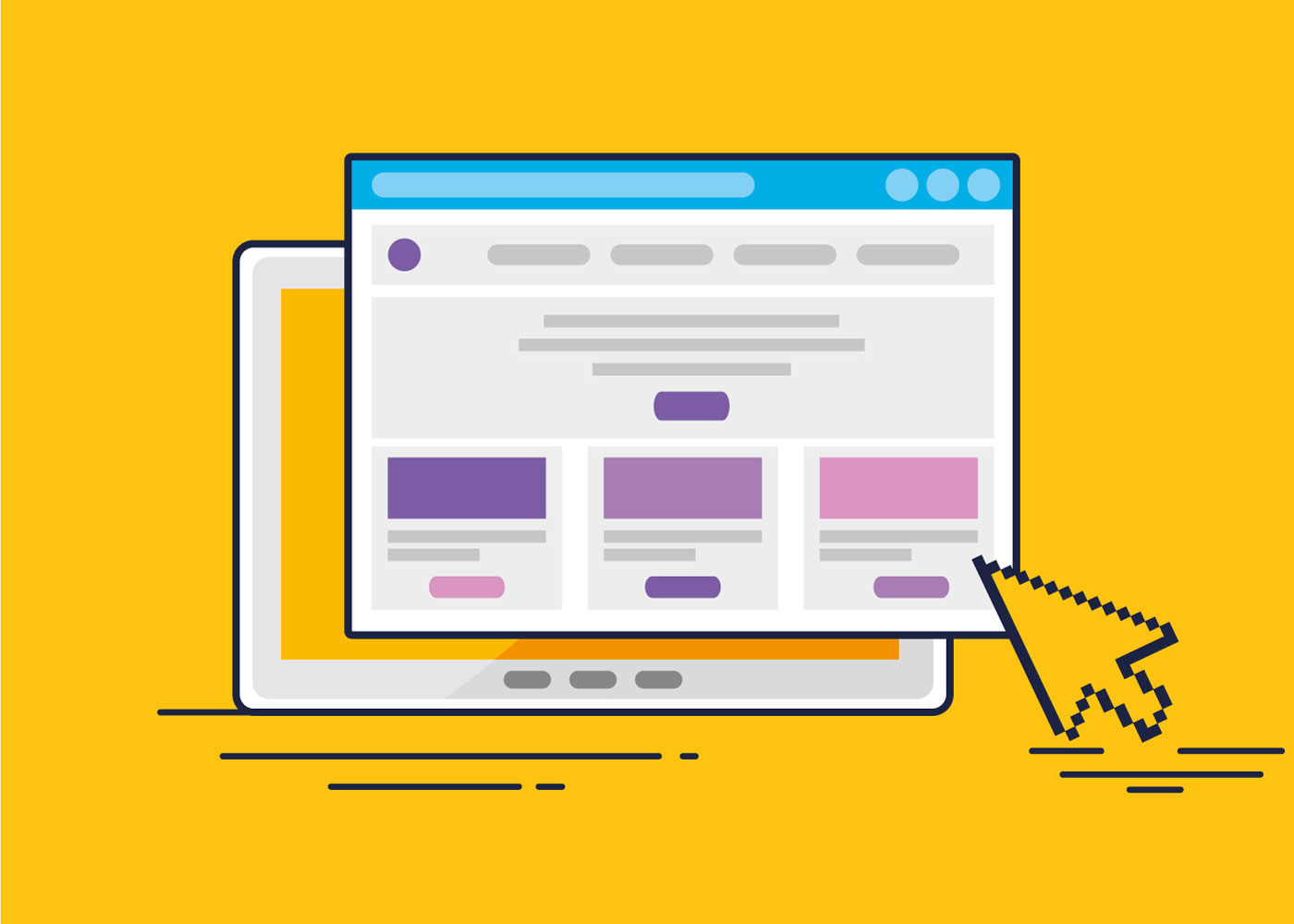
Dürüst olmalıyım: Windows'un ne yazık ki asla düzeltilmeyen bir sürü küçük sıkıntısı var. Bunlardan biri de bir uygulama penceresini yakalamak için kullanabileceğiniz çok küçük bir bölge yeniden boyutlandırmak istediğinizde kenar veya köşe.
Ayrıca, fare işaretçisi boyutunu artırma pencere tutma alanını değiştirmeyecektir.
Bu, fare imlecini pencereyi tanımlayan 1-2 piksellik bölgeye oldukça kolay bir şekilde yerleştirebileceğiniz normal bir 24 inç 1080p monitörde o kadar da büyük bir sorun değil. Aşağıda bu bölgenin gerçekten ne kadar dar olduğunu görebilirsiniz:
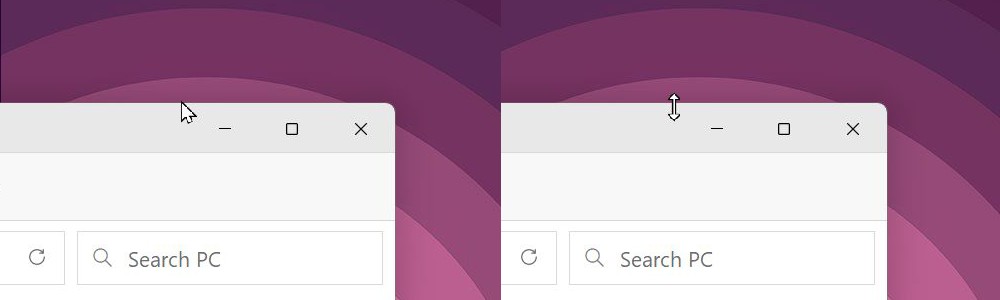
Fareniz için zaten daha yüksek bir hassasiyet ayarı kullandığınız 4K bir monitörde, o çok küçük pencere yeniden boyutlandırma yakalama bölgesine ulaşmaya çalışmak gerçek bir acıdır. Sadece bu da değil, yeniden boyutlandırma bölgesi Windows ölçeklendirmesi ile artmıyor gibi görünüyor.
Evet, Windows 11'in en iyi özelliklerinden biri olan yeni Snap Layouts'u kullanabileceğinizi biliyorum, ancak çoğu zaman pencereleri yeniden boyutlandırmanız ve ekranda manuel olarak konumlandırmanız gerekiyor. Çift monitörlü bir kurulum kullanıyorum ve neredeyse her zaman pencereleri konumlandırmam ve elle yeniden boyutlandırmam gerekiyor.
Microsoft'un Snap Layouts ile uygulama pencerelerini yeniden boyutlandırma şeklimizi tamamen değiştirdiğinde bu sorunu ele alacağını umuyordum, ancak bunun olmasını gerçekten beklemiyordum. Ne de olsa bu sorun en azından Windows 7'ye kadar uzanıyordu ve Windows 10 kullanırken de beni sabırla takip etmişti.
Neyse ki bu sorunun bir çözümü var ve aşağıdaki kılavuzu takip ederseniz uygulaması çok da zor değil:
Daha İyi Kullanılabilirlik için Windows Yeniden Boyutlandırma Yakalama Alanını Artırmak için Kayıt Defteri Anahtarı Kullanın
1. Açmak Başlat menüsü ve yazın regedit Kayıt Defteri Düzenleyicisi'ni aramak için. İlk sonucu açın.
2. Aşağıdaki bölüme gidin:
Computer\HKEY_CURRENT_USER\Control Panel\Desktop\WindowMetrics3. adlı anahtarı bulun ve üzerine çift tıklayın BorderWidth.
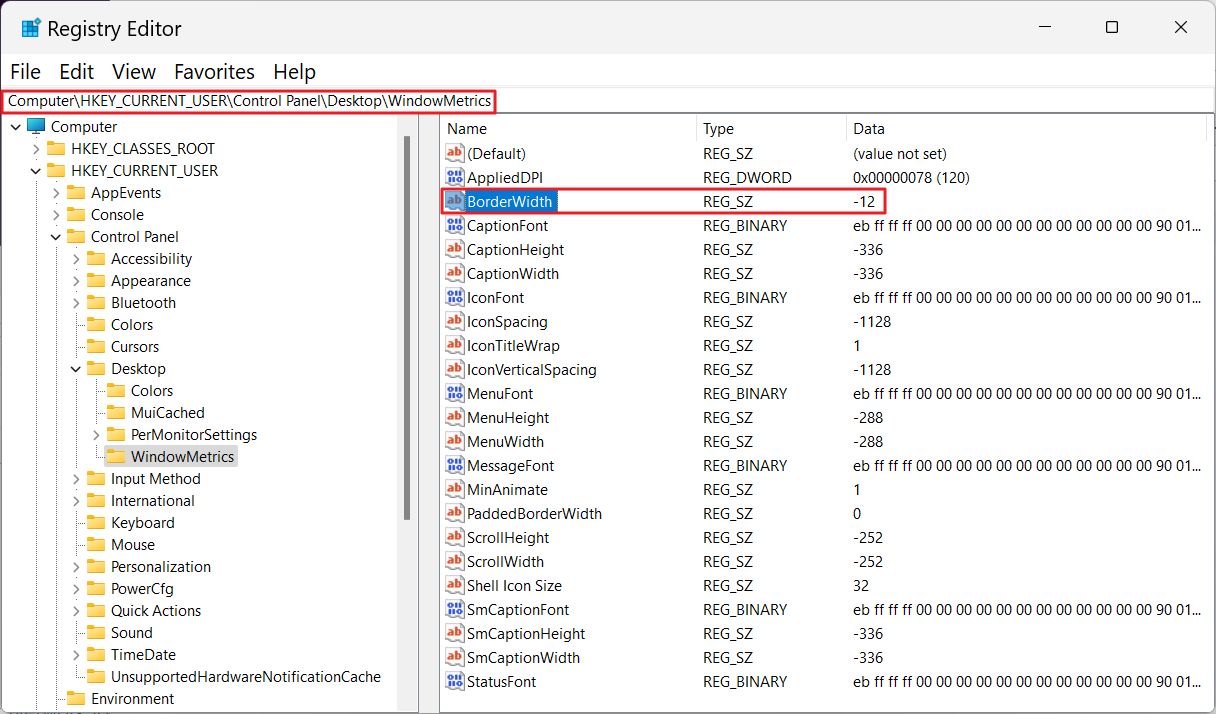
Benim için varsayılan değer -12 idi. Bana neden normal pozitif bir sayı yerine negatif bir değer olduğunu sormayın. Bu çok meşru soruya verecek cevabım yok.
4. Varsayılan değeri çok daha büyük (veya negatif bir sayı olduğu düşünülürse daha küçük) bir değerle değiştirin. -200 benim için iyi çalışıyor gibi görünürken -100 hala biraz küçük geldi.
Kendiniz için deney yapmanız gerekir.
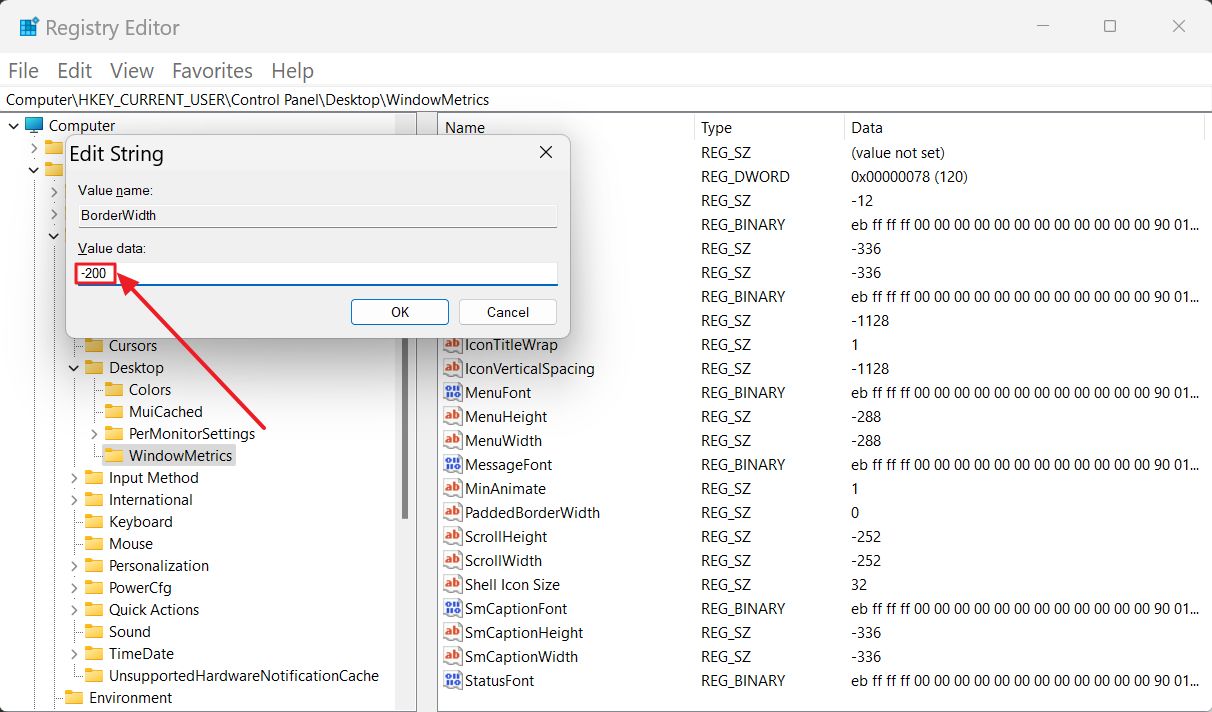
Not: görünür pencere kenarlığı bu değer değişikliğinden etkilenmeyecektir.
5. Değişikliğin etkili olması için bilgisayarınızı yeniden başlatın.
Ne kadar iyi çalıştı? Görünür pencere sınırının ne kadar dışına çıkabildiğimi ve yeniden boyutlandırabildiğimi burada görebilirsiniz (imleç bu durumu yansıtmak için otomatik olarak değişir).
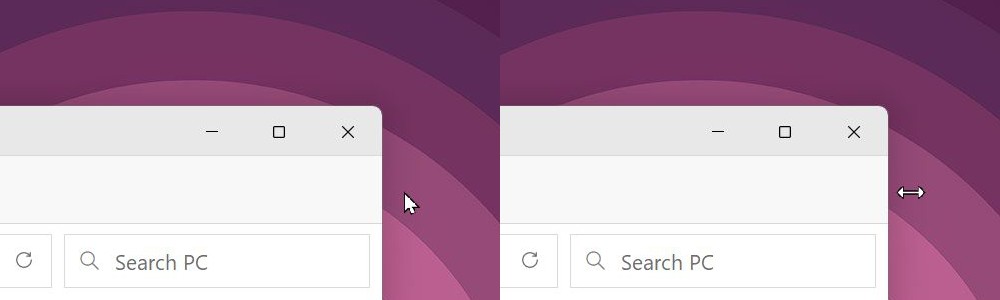
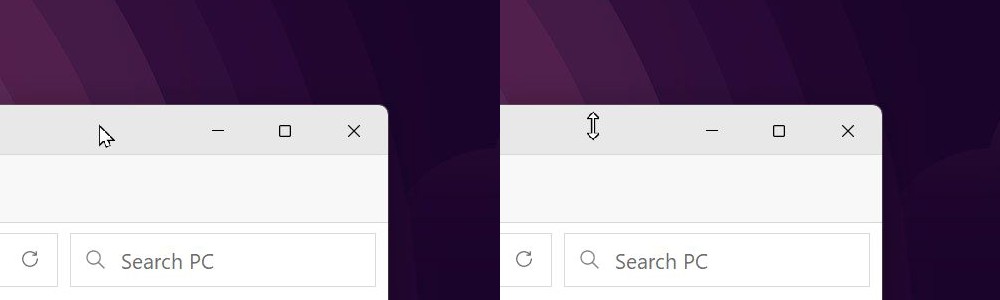
Bazı nedenlerden dolayı, pencereyi başlık çubuğu alanından yeniden boyutlandırmaya çalıştığınızda, yakalama bölgesi pencerenin içinde yer alıyor. Bunu çok büyük bir rahatsızlık olarak görmüyorum, ancak yine de akılda tutulması gereken bir şey.
Kayıt Defteri Düzenleyicisi ile kendiniz uğraşmak istemiyor musunuz? Biri BorderWidth değerini -200 olarak ayarlamak, diğeri ise -12 varsayılan değerini geri yüklemek için kullanabileceğiniz iki kayıt defteri anahtarı dosyam var. Aşağıdan indirebilirsiniz:
Yerel bilgisayarınıza kaydedin ve çalıştırmak için çift tıklayın. Bir UAC güvenlik istemini onaylamanız gerekebilir.
Bu hack'in buna değmeyeceğini düşünebilirsiniz, ancak size pencereleri yeniden boyutlandırmayı yeniden bir zevk haline getirdiğini söyleyebilirim. Bir deneyin ve ne düşündüğünüzü bana bildirin.
Ayrıca, bildiğiniz başka benzer hileler varsa yorumlarda bana bildirin. Her zaman üretkenliği artıracak ve sıkıntıları azaltacak ipuçları arıyorum, bu iki şeyin birbiriyle bağlantılı olduğuna inanıyorum.







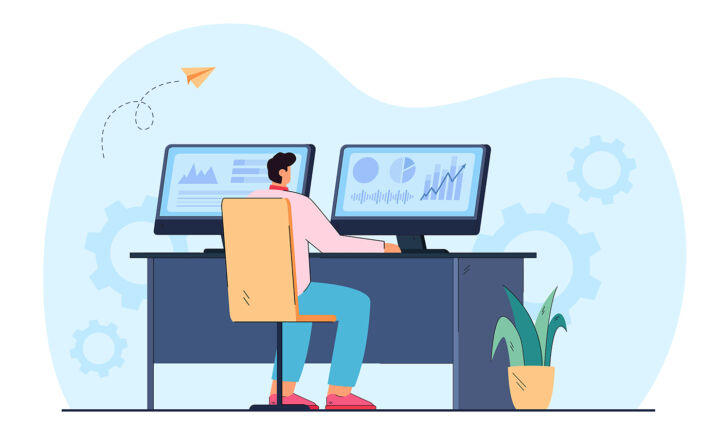
Bu değerli ipucu için teşekkürler, hayatımı çok kolaylaştırdı. Yine de pencerelerdeki üst köşeler üzerinde herhangi bir etkisi yok gibi görünüyor. Aynı anda hem genişliği hem de yüksekliği azaltmak için fareyi konumun üzerine getirmek hala bir kabus. Her türlü öneriye açığız! cheers /Fredrik
Üstteki yeniden boyutlandırma bölgesini biliyorum. Bu, tarif ettiğim yöntemin sadece bir hack olduğunun kanıtı. Windows daha büyük yeniden boyutlandırma bölgelerine sahip olacak şekilde tasarlanmadı. Bu sorunu çözmek için bir hile bulamadım. Pencereleri masaüstümde hareket ettirmek için klavye kısayollarıyla birlikte daha büyük yeniden boyutlandırma bölgelerini kullanıyorum.